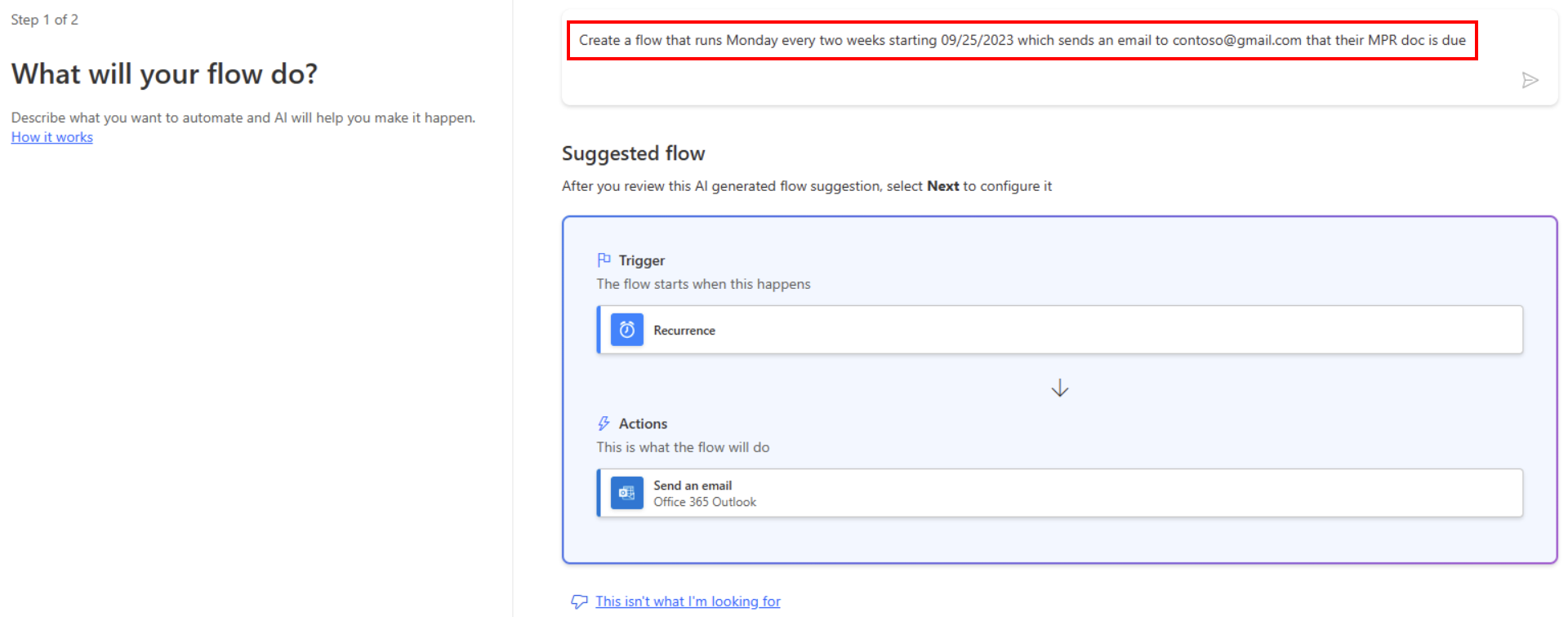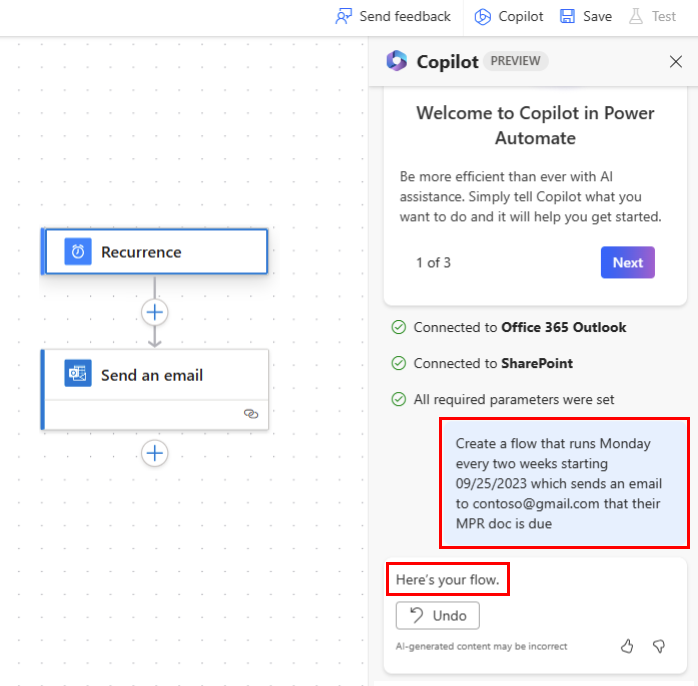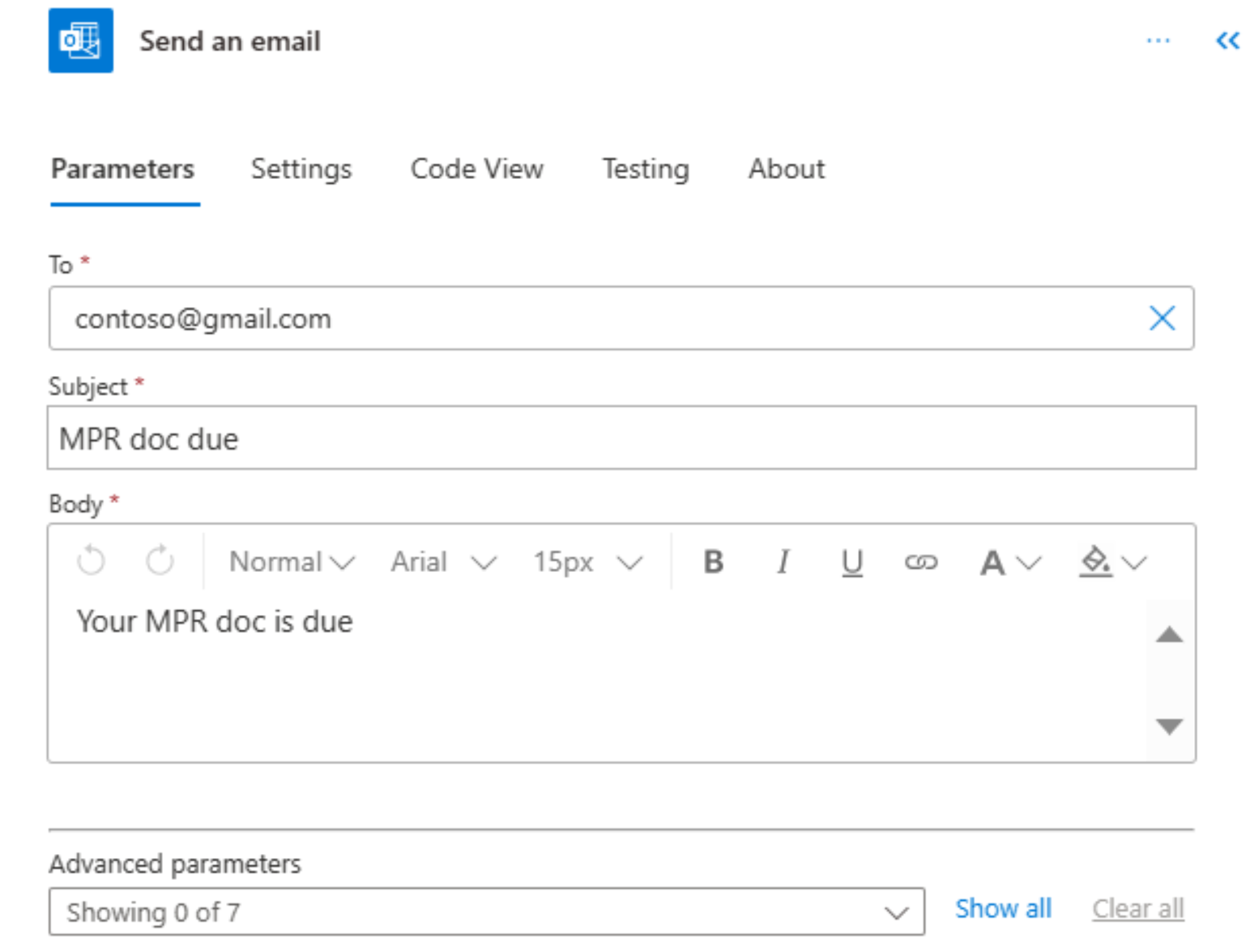Akışları bir zamanlamaya göre çalıştırma
Bir veya daha fazla görevi gerçekleştiren (örneğin e-postayla rapor gönderme) bir bulut akışı oluşturun.
Günde, saatte veya dakikada bir kez.
Belirttiğiniz bir tarihte.
Belirttiğiniz sayıda gün, saat veya dakika geçtikten sonra.
Yinelenen akış oluşturma
Power Automate'te oturum açın.
Akışlarım>Yeni akış>Zamanlanmış bulut akışı'nı seçin.
Başlangıç seçeneğinin yanındaki alanlarda akışınızın başlayacağı tarih ve saati belirtin.
Yineleme sıklığı seçeneğinin yanındaki alanlarda, akışın yineleme sıklığını belirtin.
Create'u seçin.
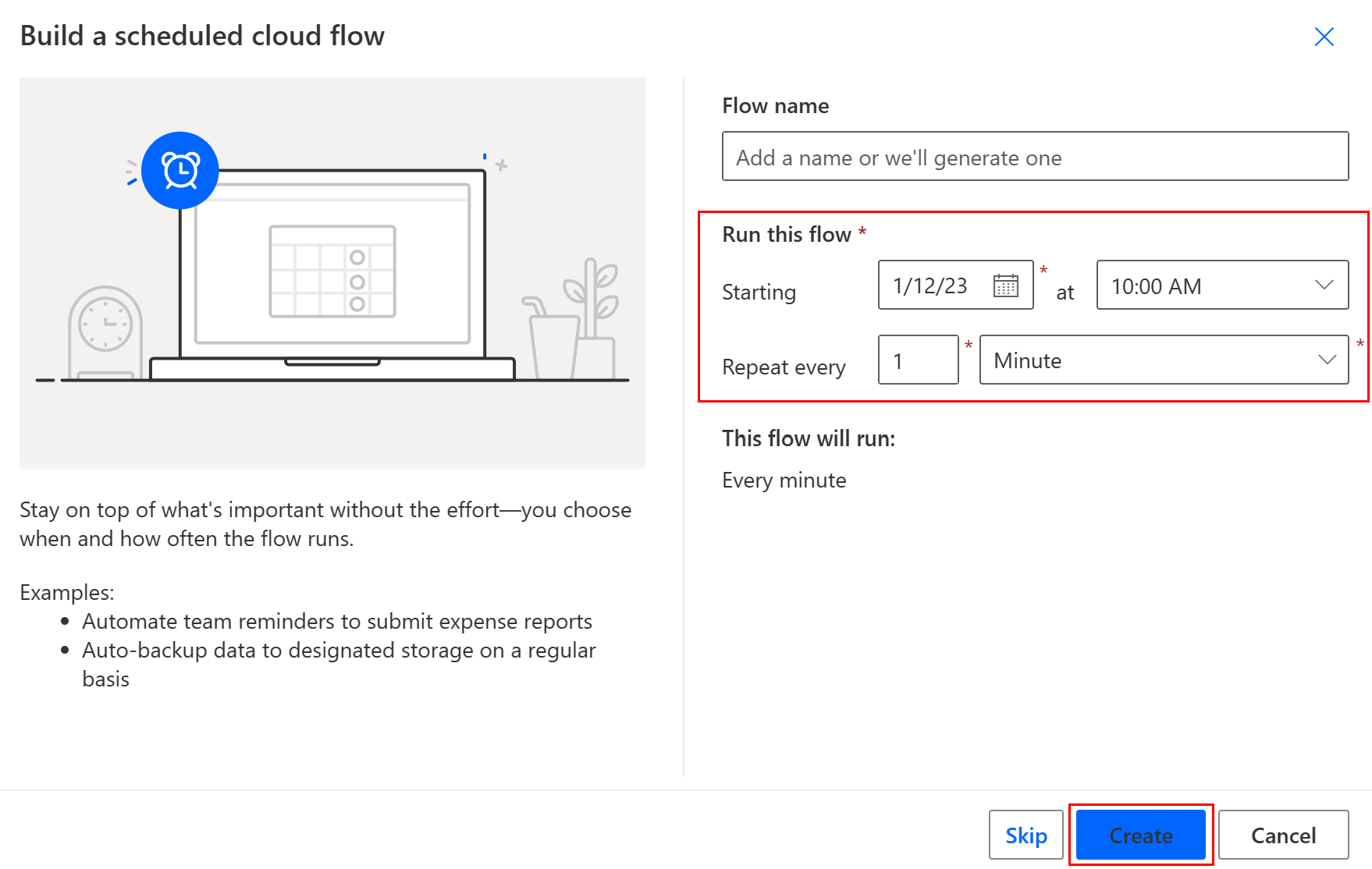
Not
Power Automate klasik bulut akışı tasarımcıyı veya Copilot ile bulut akışı tasarımcısını kullanır. Hangi tasarımcıyı kullandığınızı belirlemek için Copilot özellikleriyle bulut akışı tasarımcısını anlama bölümündeki Not bölümüne gidin.
Gelişmiş seçenekleri yapılandırma
Önceki bölümdeki adımları izleyin.
Yineleme>Gelişmiş seçenekleri göster'i seçin. Gelişmiş seçenekleri göster'i seçtiğinizde açılan menünün adı Gelişmiş seçenekleri gizle olarak değişir.
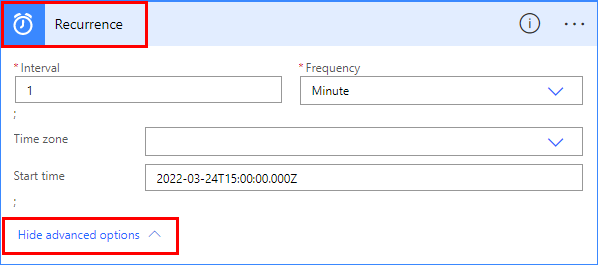
Saat dilimi alanında, Başlangıç saati'nin bir yerel saat dilimini mi, Eşgüdümlü Evrensel Saati (UTC) mi yoksa başka bir saat dilimini mi yansıttığını belirtmek için açılan listeden bir saat dilimi seçin.
Başlangıç saati alanına şu biçimde bir başlangıç saati girin: YYYY-AA-GGTSS: DD: SSZ
Sıklık altında Gün seçeneğini belirlediyseniz Şu saatlerde ve Şu dakikalarda açılan listelerinde akışın çalışması gereken günün saatini seçin.
Sıklık altında Hafta seçeneğini belirlediyseniz aşağıdakileri yapın.
- Şu günlerde ve Şu saatlerde açılan listelerinde, akışın çalışması gereken haftanın gününü veya günlerini ve akışın çalışması gereken günün saatini veya saatlerini seçin.
- Şu dakikalarda alanında, dakika değerlerini (0'dan 59'a kadar) virgülle ayırarak girin.
Örneğin, seçenekleri bir bulut akışını 24 Mart 2022 Perşembe günü saat 15:00'ten (Pasifik saati) daha erken başlatmayacak şekilde gösterildiği gibi yapılandırın ve iki haftada bir Salı günleri 17:30'da (Pasifik saati) çalıştırın.
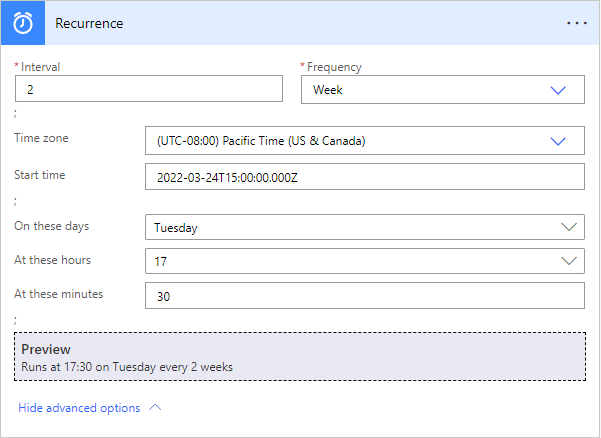
Not
Akışı ay sıklığında çalıştırırsanız akış her ay aynı tarihte çalışır.
Akışın almasını istediğiniz eylemi veya eylemleri, Sıfırdan bulut akışı oluşturma bölümünde açıklandığı şekilde ekleyin.